Létrehozása munkagörbét photoshop - Photoshop alapok:
Létrehozása munkagörbét a számok
Mint azt bizonyára tudják, egyéni alakzat (Egyedi formája eszköz) 6 eszközöket, amelyek lehetővé teszik, hogy adjunk egy vektoros alakzatot a Photoshop eszközök Csoport: téglalap (téglalap eszköz), lekerekített téglalap (lekerekített téglalap eszköz), ellipszis (Ellipse eszköz), sokszög (poligon eszköz), vonal (eszköz) és tetszőleges alakú (Egyedi formája eszköz). Mindezen eszközöket lehet használni, hogy a munka ösvény - erre a célra, hogy kiválassza hurok módban (Paths) a műszerfalon ingatlanok a felső részén a képernyőn.
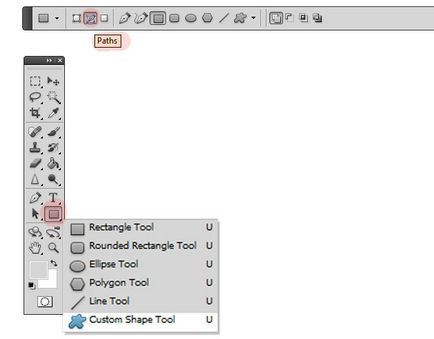
Válassza ki az egyik az eszközöket, a számok, így például az egyéni alakzateszközzel (Egyedi formája eszköz), aktiváljuk a hurok módban (Paths), és rajzolja meg az alakzatot. Látni fogja, hogy már létrehozott egy fekete körvonal figura. Ez a szám - egy ideiglenes áramkör, amelynek nincs réteget.
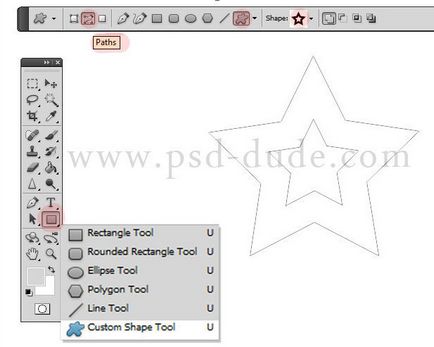
Még ha ez az áramkör nem egy réteg palettán áramkörök (Paths paletta) látható miniatűr húzott számok.
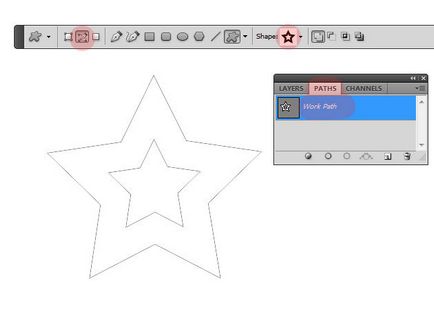
Tudod lakik a dolgozó áramkör, forgatni, és változtatni az alakját a Toll eszköz (Pen eszköz) és opciók a hozzáadni / eltávolítani / átalakítani rögzítési pont (add / delete / átalakítani rögzítési pont). Készíts egy hurok lehet aktív útvonal kijelölési eszköz (Path Selection Tool): kattintson a jobb egérgombbal az utat, és látni fogja az összes rendelkezésre álló lehetőségeket.
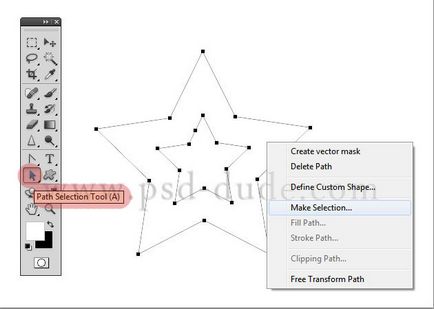
Létrehozása munkagörbét a szöveges
Mielőtt létrehozása munkagörbét a szöveget, meg kell tölteni a kijelölt szöveg (Ctrl + kattintás áttekintő szöveg réteg). Ezután menj a áramkörök paletta (Paths paletta), kattintson a kis fekete nyíl a jobb felső sarokban a pop-up menüben válasszuk a Create Work Path (Tedd Work Path).
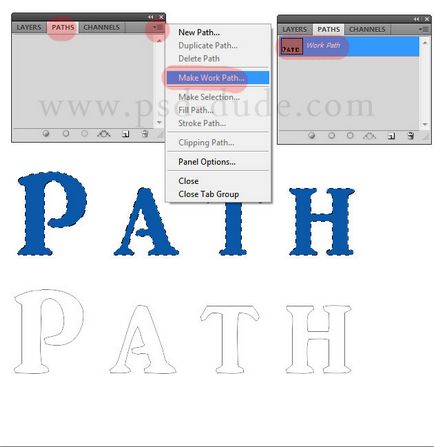
Létrehozása munkagörbét bitmap tárgyak
Ahhoz, hogy hozzon létre egy munkagörbét bármely bitmap tárgy / tárgya elkülönül a háttér / tárgya a png formátumú, akkor meg kell ismételni a fent leírt folyamat -, hogy a Ctrl + kattintás thumbnail réteg. Ezután menj a áramkörök paletta (Paths paletta), kattintson a kis fekete nyíl a jobb felső sarokban a pop-up menüben válasszuk a Create Work Path (Tedd Work Path).
Írtam. positive11
Svetlana. hogy kitöltse a hurok a jobb gombbal a vásznon, és válassza ki a Fill Path (Fil útvonal). Több lehet alakítani egy áramkört keresztül ugyanazt a menüt, vagy használja a Ctrl + Enter, majd töltsd ki.
További műveletek az áramkör lehet a kontúrok a panel (Ablak> Vázlat) (Ablak> Path), az alábbi gombokkal.